WindowsXP本地連接IP設置方法
在平時的工作中,我們偶爾要對本地連接IP進行設置,可是這一簡單的操作很多用戶不會,其實方法很簡單,那么WindowsXP本地連接IP如何設置呢?不知道的朋友趕緊來看看小編整理的WindowsXP本地連接IP設置的方法吧!
一、Windows 2000/WindowsXP IP地址參數設置
右擊桌面網上鄰居→選擇“屬性”→在網卡對應的“本地連接”選擇“屬性”→“常規”→“Internet協議(TCP/IP)”,查看其“屬性”。
若路由器為默認設置,那么主機網絡參數設置為:
IP:192.168.1.x(2-254)
掩碼:255.255.255.0
網關:192.168.1.1
DNS:填寫當地DNS地址,如不清楚,請咨詢當地服務提供商。(也可將IP地址設置為自動獲取,DNS建議手動指定)
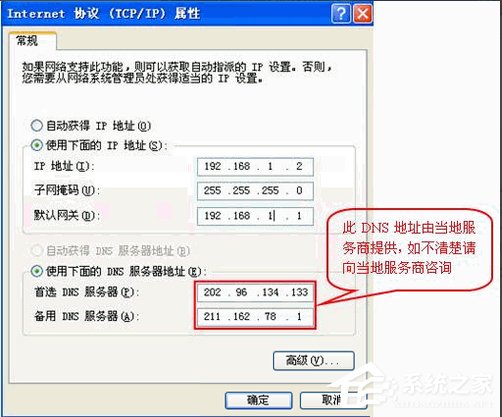
二、Windows Vista IP地址參數設置
1、右擊桌面網上鄰居→選擇“屬性”→在網絡管理側邊欄選擇“管理網絡連接”。

2、在網卡對應的“本地連接”選擇“屬性”→“常規”→“Internet協議版本4(TCP/IP)”,查看其“屬性”。
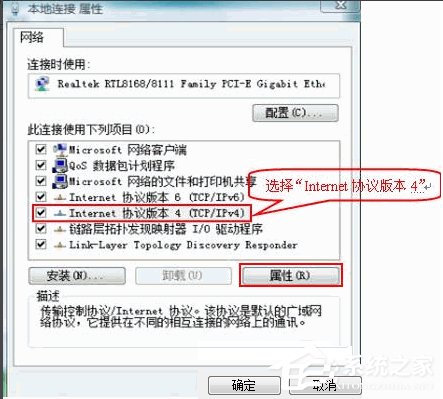
3、若路由器為默認設置,那么主機網絡參數設置為:
IP:192.168.1.x(2-254)
掩碼:255.255.255.0
網關:192.168.1.1
DNS:填寫當地DNS地址,如不清楚,請咨詢當地服務提供商。
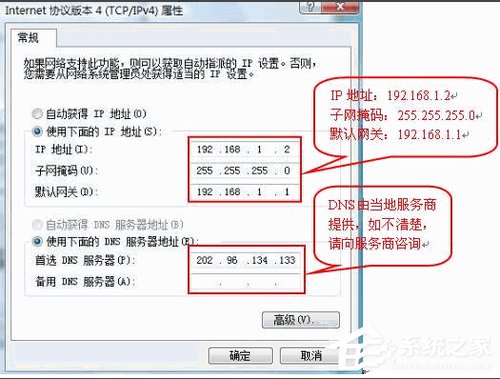
三、Windows7 IP地址參數設置
1、右擊桌面“網上鄰居”→選擇“屬性”,打開網絡共享中心,在網絡管理側邊欄中選擇“更改適配器設置”。
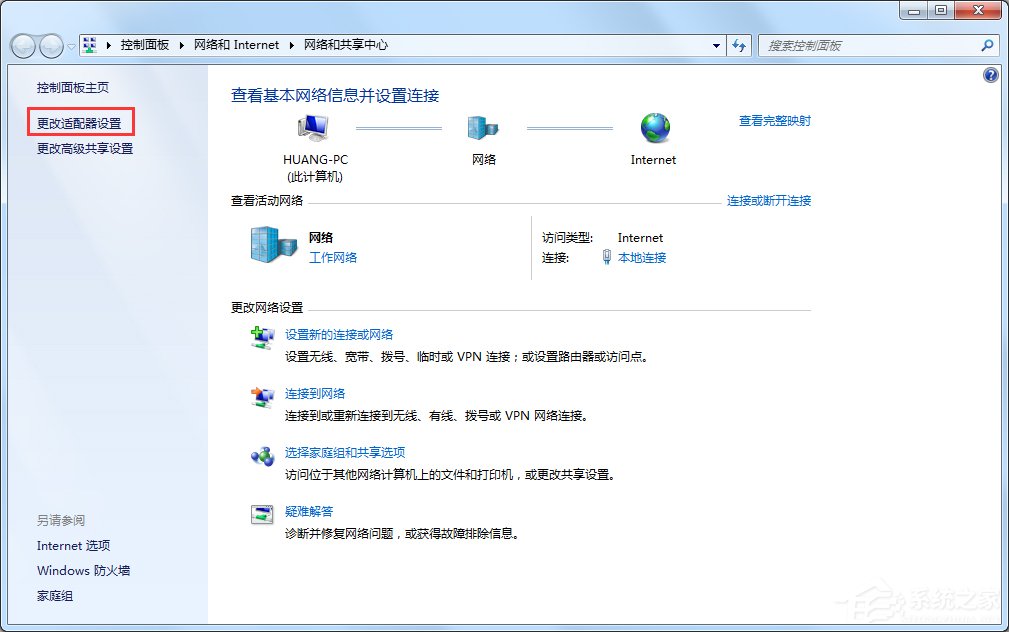
2、在網卡對應的“本地連接”選擇“屬性”→“網絡”→“Internet協議版本4(TCP/IPv4)”,點擊“屬性”。
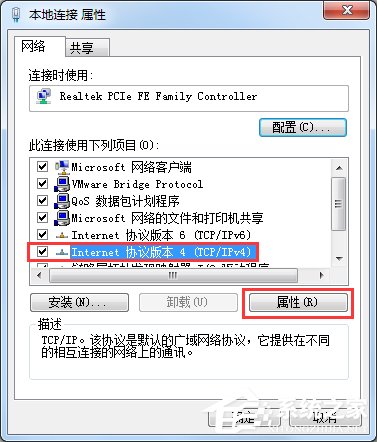
3、若路由器為默認設置,那么主機網絡參數設置為:
IP:192.168.1.x(2-254)
掩碼:255.255.255.0
網關:192.168.1.1
DNS:填寫當地DNS地址,如不清楚,請咨詢當地服務提供商。
以上就是WindowsXP本地連接IP設置的方法了,方法很簡單,我們只需要打開本地連接的屬性,之后在查看Internet協議屬性,最后我們在彈出來的框中我們就可以進行設置IP了。
相關文章:
1. 如何一鍵關閉所有程序?Windows系統電腦快捷關閉所有程序教程2. Win10怎么卸載重裝聲卡驅動?Win10卸載聲卡驅動詳細教程3. Win10提示無法正常啟動你的電腦錯誤代碼0xc0000001的解決辦法4. Win10如何開啟多核優化?Win10開啟多核優化的方法5. dllhost.exe進程占用CPU很高怎么解決?全面解析dllhost.exe進程6. Win10專注助手自動打開怎么辦?Win10注助手自動打開的解決方法7. Win11的開機音效要怎么設置?8. Win10更新原神2.1版本B服崩潰缺少PCgamesSDK.dll怎么辦?9. 怎么檢測電腦是否支持Win11系統?電腦無法運行Win11怎么辦?10. Win10電腦制作定時關機代碼bat文件教程

 網公網安備
網公網安備